Kaip pataisyti Neturite leidimo išsaugoti šioje „Windows“ vietoje

Kai „Windows“ rodoma klaida „Neturite leidimo išsaugoti šioje vietoje“, tai neleis jums išsaugoti failų norimuose aplankuose.

Šiais laikais virusai tampa vis „gudresni“, jie gali „įsiskverbti“ į vartotojų kompiuterius per interneto naršykles, USB įrenginius ir net diegdami programas bei programinę įrangą.
Įsiskverbęs į vartotojo kompiuterį, virusas gali sukelti daugybę problemų, pavyzdžiui, palaipsniui sulėtėti kompiuterio operacinė sistema, o kai kurie virusai netgi gali „pavogti“ vartotojo duomenis.
Yra daug būdų pašalinti nemalonius virusus iš kompiuterio. Vartotojai gali naudoti antivirusines programas, programinę įrangą ir tt Be to, daugelis vartotojų, kurie nemoka naudotis komanda CMD, taip pat gali ją naudoti. Pašalinkite virusus iš Windows kompiuterių.

Pašalinkite virusus iš savo kompiuterio naudodami CMD
Tiesą sakant, komandų eilutė yra paslaugų programa, naudojama atkurti visus sistemos failus. Be to, galite naudoti CMD virusams iš kompiuterio pašalinti.
Norėdami pašalinti virusus iš kompiuterio naudodami komandų eilutę, atlikite toliau nurodytus veiksmus.
Pirmiausia spustelėkite Pradėti , tada paieškos laukelyje įveskite CMD , dešiniuoju pelės mygtuku spustelėkite CMD piktogramą ir pasirinkite Vykdyti kaip administratorių.
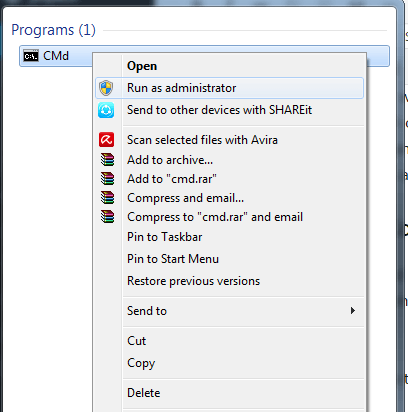
Dabar ekrane pasirodo Command Prompt langas, sekantis žingsnis – pasirinkti diską, kuriame norite pašalinti virusą.
Jei norite pašalinti virusą D diske, į komandų eilutę įveskite šią komandą ir paspauskite Enter:
rež. D: attrib -s -h /s /d *.*
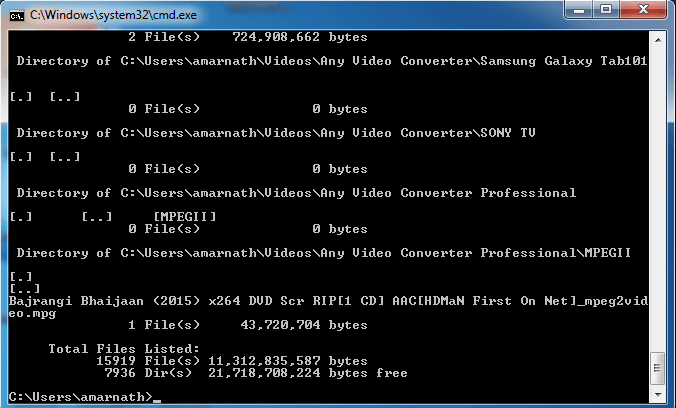
Pastaba:
Jei norite pašalinti virusą kitame diske, pakeiskite D diską disko, iš kurio norite pašalinti virusą, pavadinimu.
Įveskite dir , kad būtų rodomas visas disko turinys ir failai. Dabar komandų eilutė nuskaitys jūsų pasirinktą diską ir įkels visus failus į diską.
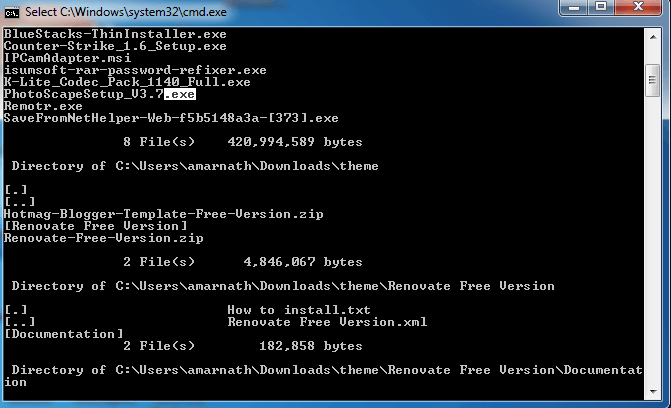
Jei matote keistus .exe failus arba bet kokius autorun.inf failus , pervardykite šiuos failus naudodami komandą:
(pervardyti failovardas.plėtinys naujas failo pavadinimas)
Be to, toliau galite peržiūrėti vaizdo įrašo instrukcijas, kaip pašalinti virusus naudojant CMD:
Žiūrėkite daugiau straipsnių žemiau:
Sėkmės!
Kai „Windows“ rodoma klaida „Neturite leidimo išsaugoti šioje vietoje“, tai neleis jums išsaugoti failų norimuose aplankuose.
„Syslog Server“ yra svarbi IT administratoriaus arsenalo dalis, ypač kai reikia tvarkyti įvykių žurnalus centralizuotoje vietoje.
524 klaida: Įvyko skirtasis laikas yra „Cloudflare“ specifinis HTTP būsenos kodas, nurodantis, kad ryšys su serveriu buvo nutrauktas dėl skirtojo laiko.
Klaidos kodas 0x80070570 yra dažnas klaidos pranešimas kompiuteriuose, nešiojamuosiuose kompiuteriuose ir planšetiniuose kompiuteriuose, kuriuose veikia „Windows 10“ operacinė sistema. Tačiau jis taip pat rodomas kompiuteriuose, kuriuose veikia „Windows 8.1“, „Windows 8“, „Windows 7“ ar senesnė versija.
Mėlynojo ekrano mirties klaida BSOD PAGE_FAULT_IN_NONPAGED_AREA arba STOP 0x00000050 yra klaida, kuri dažnai įvyksta įdiegus aparatinės įrangos tvarkyklę arba įdiegus ar atnaujinus naują programinę įrangą, o kai kuriais atvejais klaida yra dėl sugadinto NTFS skaidinio.
„Video Scheduler Internal Error“ taip pat yra mirtina mėlynojo ekrano klaida, ši klaida dažnai pasitaiko „Windows 10“ ir „Windows 8.1“. Šiame straipsnyje bus parodyta keletas būdų, kaip ištaisyti šią klaidą.
Norėdami pagreitinti „Windows 10“ paleidimą ir sutrumpinti įkrovos laiką, toliau pateikiami veiksmai, kuriuos turite atlikti norėdami pašalinti „Epic“ iš „Windows“ paleisties ir neleisti „Epic Launcher“ paleisti naudojant „Windows 10“.
Neturėtumėte išsaugoti failų darbalaukyje. Yra geresnių būdų saugoti kompiuterio failus ir išlaikyti tvarkingą darbalaukį. Šiame straipsnyje bus parodytos efektyvesnės vietos failams išsaugoti sistemoje „Windows 10“.
Nepriklausomai nuo priežasties, kartais jums reikės pakoreguoti ekrano ryškumą, kad jis atitiktų skirtingas apšvietimo sąlygas ir tikslus. Jei reikia stebėti vaizdo detales ar žiūrėti filmą, turite padidinti ryškumą. Ir atvirkščiai, galbūt norėsite sumažinti ryškumą, kad apsaugotumėte nešiojamojo kompiuterio akumuliatorių.
Ar jūsų kompiuteris atsitiktinai atsibunda ir pasirodo langas su užrašu „Tikrinti, ar nėra naujinimų“? Paprastai tai nutinka dėl MoUSOCoreWorker.exe programos – „Microsoft“ užduoties, padedančios koordinuoti „Windows“ naujinimų diegimą.








